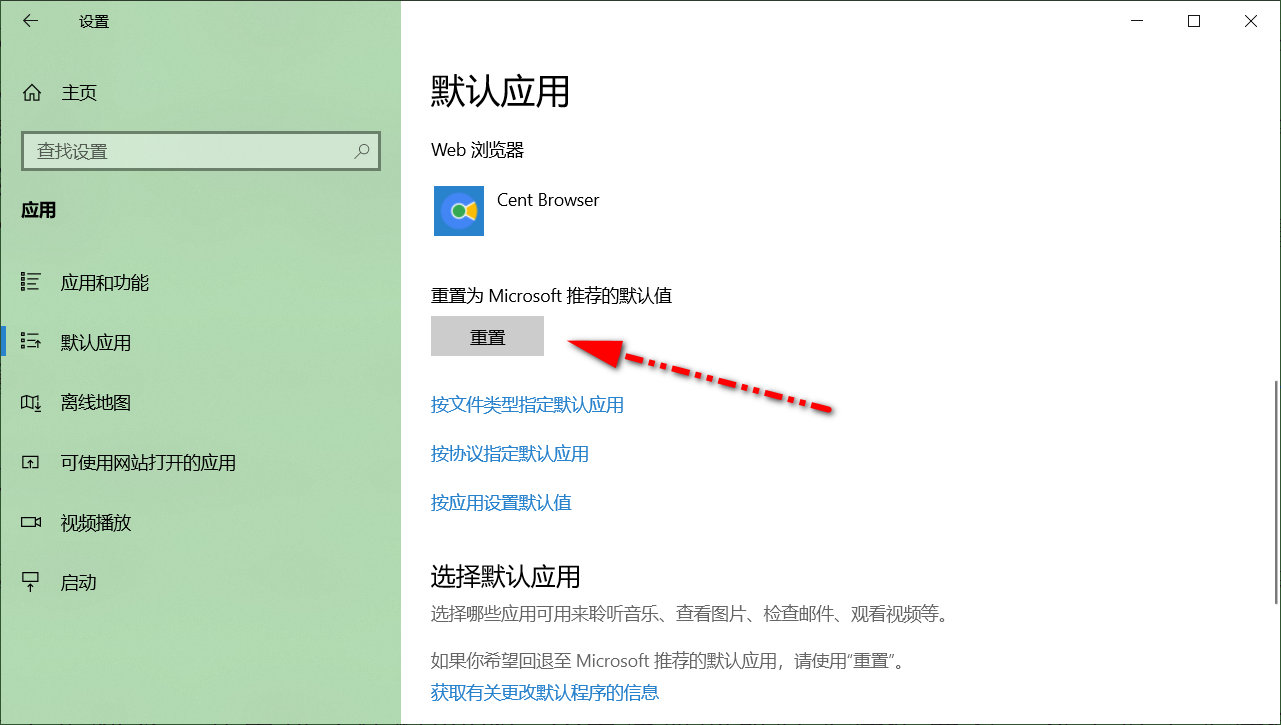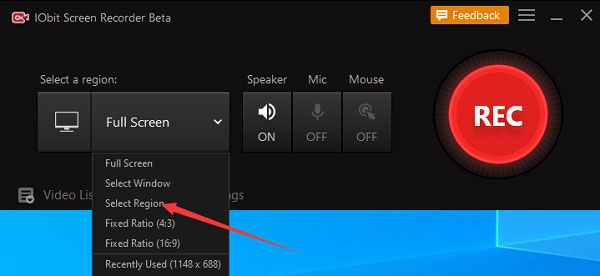win10如何截屏图解(Win10屏幕截图的几种方法详解)
在电脑的日常使用中,我们经常会遇到保存屏幕当前内容截图的情况,win10截图提供了很多方法。下面我们就来看看几种截屏方式,在什么情况下,哪种截屏方式最合适。
PrtSc键,几乎每个电脑键盘都有这个键,一般这个键位于键盘功能区,有的键盘写成Print,有的是。当我们按下PrtSc键时,当前屏幕上可以看到的内容就会被保存到剪贴板中,那么如何查看截图的内容呢?由于内容在剪贴板中,所以只需将其粘贴到合适的位置,即可插入刚刚剪切的屏幕内容。例如:打开word文档后,按粘贴键或(Ctrl+V)就可以使用刚才的截屏作为图片插入到文档中。只要支持插入图片就可以粘贴显示截图,但是文本文档不支持插入图片,所以粘贴无效。
如果我们按下ALT键+PrtSc组合键,它是活动窗口的截图而不是整个屏幕。
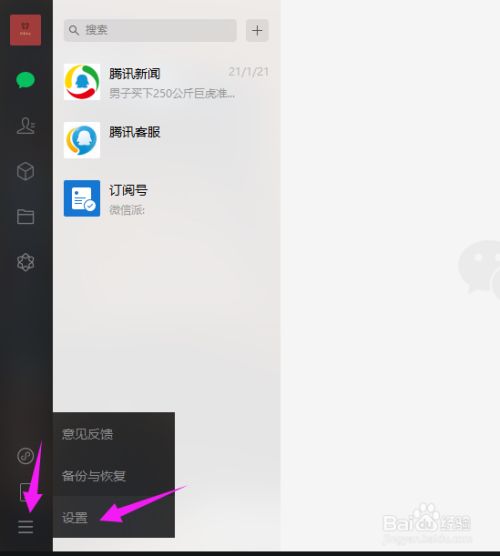
使用PrtSc键截图只是将截图复制到剪贴板,而使用WIN键+PrtSn组合键会直接将截图内容以图片文件的形式保存到【图片】【截图】文件夹中。名称为“(10).png”,括号中的数字会自动增加,每按一次WIN+Prtsc组合键就会保存一张图片。
如果您想对活动窗口进行截图并另存为图片,请见文末。
我们还可以使用通知屏幕中的“屏幕截图”工具按钮进行屏幕截图。

点击打开【通知屏幕】中的【截屏】后,屏幕上方会出现截屏工具栏,工具栏中有矩形截屏、任意形状截屏、窗口截屏、全屏截屏几个按钮。点击相应的按钮,进入相应的截图操作。任意形状截图可以通过鼠标拖动选择不规则区域截图,
如果使用win+alt+prtsc组合键进行截图,它会截取活动窗口的截图并保存在[Video][]中。
严格来说,这不仅仅是截图,而是Xbox Game Bar的录屏。Xbox Game Bar是Win10自带的游戏录制工具。这里借用它的截图功能,可以快速截图活动窗口并保存为图片。